У сьогоднішній статті ви детально розглянете, як увійти в Apple ID на різних пристроях, таких як телефони, комп’ютери та веб-сайти. Користувачам необхідно оновити точні кроки для входу в Apple ID, щоб ефективніше та безпечніше підключати дані.
 |
Вхід у ваш Apple ID відкриває двері до безлічі ексклюзивних сервісів та функцій Apple. Дізнайтеся секрети ефективного та безпечного входу у ваш Apple ID.
Увійдіть в Apple ID на своєму телефоні
Крок 1: Спочатку відкрийте програму «Налаштування» на вашому iPhone та виберіть «Увійти в iPhone» у розділі «Загальні налаштування». Тут система надішле сповіщення із запитом на введення вашого Apple ID та пароля. Після введення всієї інформації натисніть кнопку «Далі».
 |
Крок 2: Після підтвердження інформації введіть код підтвердження Apple ID, надісланий на електронну пошту або номер телефону, пов’язаний з вашим обліковим записом. Нарешті, вам просто потрібно ввести код доступу до вашого iPhone, щоб підтвердити свою особу та захистити свій пристрій, і все готово.
 |
Увійдіть в Apple ID у веббраузері
Крок 1: Спочатку відкрийте веббраузер на своєму пристрої та перейдіть на офіційний веб-сайт iCloud за адресою www.icloud.com. Далі введіть свою адресу електронної пошти або номер телефону та пароль у порожнє поле. Після заповнення всієї інформації натисніть клавішу «Enter» або кнопку «Увійти», щоб продовжити процес.
 |
Крок 2: Якщо у вас увімкнено двофакторну автентифікацію, вам буде запропоновано ввести «Код двофакторної автентифікації». Цей код буде надіслано на інший ваш довірений пристрій (наприклад, iPhone або iPad) або у текстовому повідомленні. Перевірте свій пристрій або повідомлення та введіть правильний код автентифікації в поле, що запитується на веб-сайті iCloud.
 |
Крок 3: Після введення правильного коду підтвердження ви побачите повідомлення із запитом, чи бажаєте ви позначити поточний пристрій як «Довірений пристрій». Це позбавить вас необхідності вводити код двофакторної автентифікації наступного разу, коли ви входите з того самого пристрою.
 |
Якщо ви згодні, натисніть кнопку «Довіряти», щоб завершити процес входу. Після цього ви перейдете до головного інтерфейсу iCloud.
Увійти на комп'ютері з Windows
Крок 1: Спочатку вам потрібно завантажити програму iCloud для Windows з магазину Microsoft або з офіційного веб-сайту Apple. Після завершення встановлення відкрийте програму iCloud на своєму комп’ютері. В інтерфейсі входу введіть адресу електронної пошти або номер телефону, зареєстрований у вашому Apple ID, у поле «Apple ID» та введіть відповідний пароль у поле «Пароль». Після заповнення всієї інформації натисніть кнопку «Увійти», щоб увійти.
 |
Крок 2: Якщо у вас увімкнено двофакторну автентифікацію, вам буде запропоновано ввести «Код двофакторної автентифікації». Цей код зазвичай буде надіслано на інший ваш довірений пристрій (наприклад, iPhone або iPad). Будь ласка, перевірте та введіть правильний код автентифікації у відповідному полі в додатку iCloud. Після введення правильного коду натисніть кнопку «Продовжити», щоб продовжити.
 |
Крок 3: Після завершення двофакторної автентифікації ви можете отримати повідомлення із запитом, чи хочете ви «Автоматично надсилати» коди автентифікації під час майбутніх входів з того самого пристрою. Якщо ви хочете спростити цей процес, виберіть «Автоматично надсилати».
 |
Завдяки детальним інструкціям вище, вхід у ваш Apple ID став набагато простішим. Переконайтеся, що ви використовуєте свій Apple ID безпечно та надійно, щоб повною мірою насолоджуватися перевагами екосистеми Apple.
Джерело


![[Фото] Урочисте відкриття 8-го з'їзду Центрального комітету партії громадської безпеки, термін 2025-2030 років](https://vphoto.vietnam.vn/thumb/1200x675/vietnam/resource/IMAGE/2025/10/4/f3b00fb779f44979809441a4dac5c7df)
![[Фото] Жваве свято середини осені в Музеї етнології](https://vphoto.vietnam.vn/thumb/1200x675/vietnam/resource/IMAGE/2025/10/4/da8d5927734d4ca58e3eced14bc435a3)


![[Фото] Генеральний секретар То Лам відвідав 8-й з'їзд Центрального комітету партії громадської безпеки](https://vphoto.vietnam.vn/thumb/1200x675/vietnam/resource/IMAGE/2025/10/4/79fadf490f674dc483794f2d955f6045)








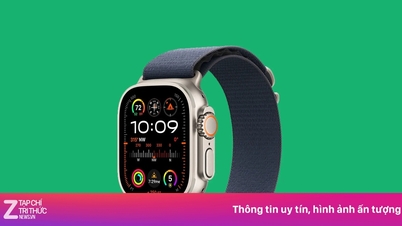





































![[ВІДЕО] Короткий зміст церемонії святкування 50-річчя ПетроВ'єтнаму](https://vphoto.vietnam.vn/thumb/402x226/vietnam/resource/IMAGE/2025/10/4/abe133bdb8114793a16d4fe3e5bd0f12)

![[ВІДЕО] ГЕНЕРАЛЬНИЙ СЕКРЕТАР LAM НАГОРОЖУЄ PETROVIETNAM 8 ЗОЛОТИМИ СЛОВАМИ: «ПІОНЕР — ВІДМІННИЙ — СТАЛИЙ — ГЛОБАЛЬНИЙ»](https://vphoto.vietnam.vn/thumb/402x226/vietnam/resource/IMAGE/2025/7/23/c2fdb48863e846cfa9fb8e6ea9cf44e7)



















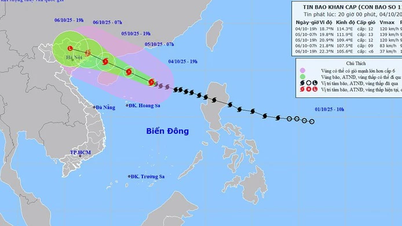














Коментар (0)